4种方案解决Win7自动修复循环无法开机的问题
Win7电脑一直循环自动修复怎么办?本文为您提供解决Win7自动修复循环无法开机的4种解决方案,以解决Windows 7卡在循环启动修复的问题。
Win7电脑一直循环自动修复并且无法修复Windows。一次又一次地循环进入启动修复,而不加载正常的Windows 7。这称为循环启动修复。
Win7一直启动修复循环咋办?重新安装Windows 7肯定可以解决此问题。但如果您不想在安装和配置Windows和程序上浪费时间,您可以使用以下方法解决Win7自动修复循环无法开机问题。由于Win7无限重启修复的原因很多,因此您可能需要尝试多种解决方案才能解决此问题。
大多数解决方案需要使用Windows安装CD/DVD或U盘。如果您没有安装介质可以向下滚动以访问如何制作系统修复光盘的教程。
您应该尝试的是禁用自动重新启动以查看它是否可以成功加载Windows 7。如果某些东西故障引起的,那么可能不能解决问题,但它会给你更多关于win7循环启动修复问题是如何引起的信息。
如果您可以在Win7循环启动修复期间看到“高级启动选项”,您只要选择“禁用系统失败时自动重新启动”选项,然后等待您的电脑重新启动。
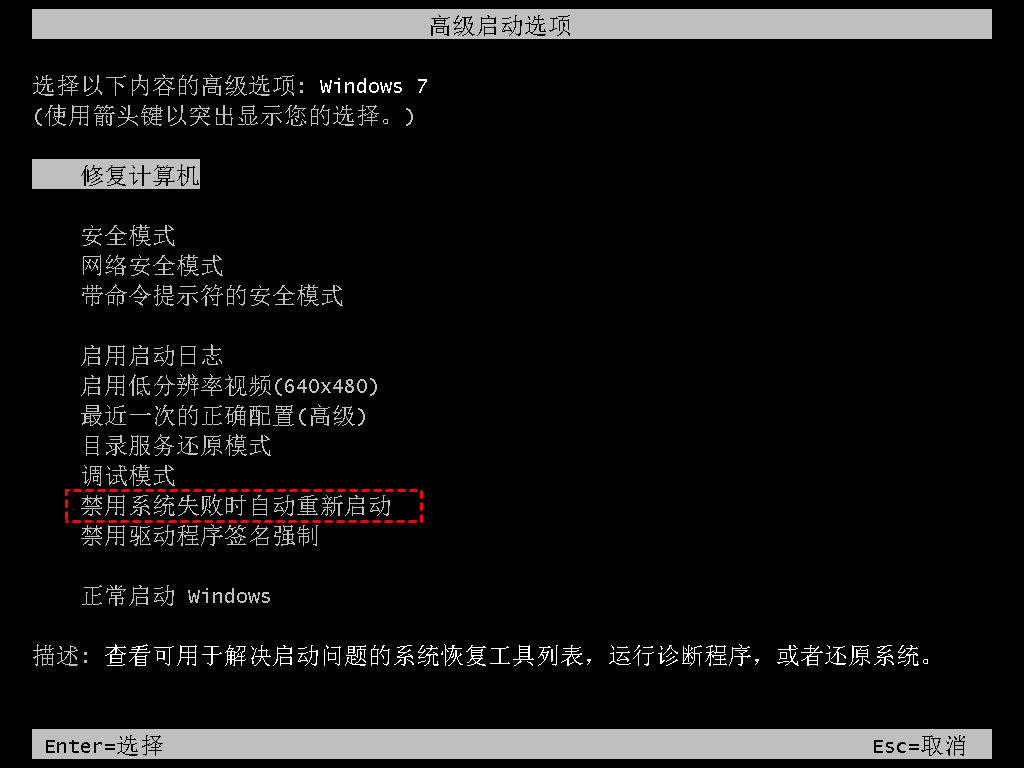
如果您没有看到高级启动选项屏幕,您可以重新启动计算机,并在显示计算机制造商徽标时重复按“F8键”进入高级启动选项菜单。即使在此之后您仍然无法正常加载Windows,您可以仔细查看系统无法启动提示的错误消息。
修复Windows 7启动修复循环问题的另一种方法是检查启动卷并修复错误。如果您的硬盘上有文件系统损坏,则可能会导致系统故障。您需要使用命令提示符来运行chkdsk命令。
1. 连接Windows 7安装光盘并从中启动您的计算机,启动时按F11或F12。
2. 当您看到“按任意键从CD或DVD启动”时按任意键。
3. 选择“修复计算机”,在启动修复完成扫描您的电脑后从列表中选择您的Win7操作系统。
4. 从“系统恢复选项”窗口中选择“命令提示符”。
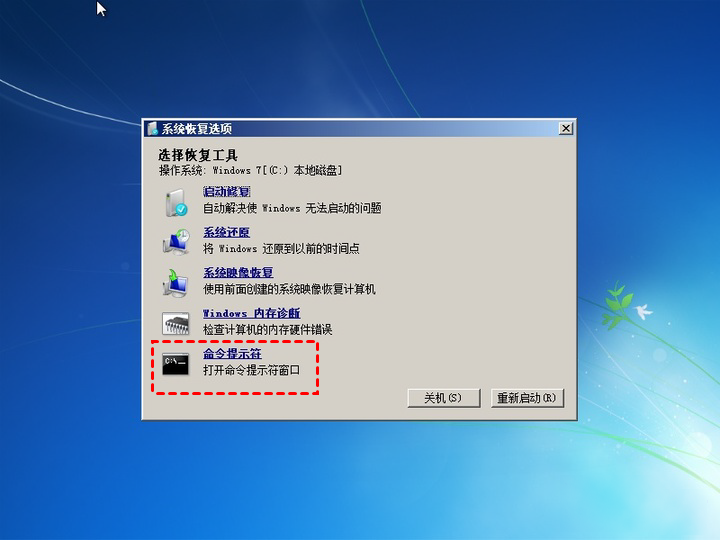
5. 在命令提示符中,键入此命令“chkdsk c: /f”(不带引号)。然后等待该过程完成。
您可以尝试解决Win7自动修复循环无法开机的第三种方法是修复引导加载程序。引导加载程序安装或配置中的错误也会导致Windows 7不能正常启动并一直进入启动修复。
1. 从Windows系统修复光盘启动您的计算机,然后像在第二种方法中一样调出命令提示符。
2. 然后您可以键入以下命令来重建主引导记录(MBR)、分区引导扇区和引导配置数据(BCD)到启动问题。
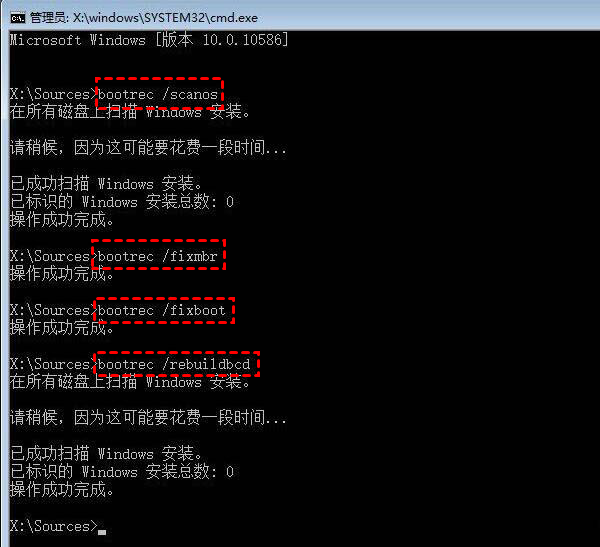
这是三个命令。您可以为每个命令按“Enter”来运行它。之后,您的Windows 7应该不会进入启动修复循环。
默认情况下,系统保护处于开启状态,因此您可能有多个还原点可用于将您的Windows 7恢复到早期状态。因此,您可以将Windows 7系统还原到正常运行时的状态。
1. 从系统修复盘或安装盘进入系统恢复选项界面。就像第二种方法中的相同步骤。
2. 从那里单击选项“系统还原”。
3. 从列表中选择适当的还原点。建议在开始系统还原之前查看受影响的程序。
4. 单击“完成”开始系统还原。
有时,你可能会发现没有可用的系统还原点或者它无法工作。因为系统还原点存储在相应的卷中,如果卷损坏,那么还原点也将失效。
如果您预先创建了系统映像备份,您可以使用“系统映像恢复”选项来恢复您的计算机。这可以解决Win7自动修复循环无法开机的问题。因此,为了防止这种情况发生,提前创建系统映像备份是非常重要的 。
要访问“系统恢复选项”,需要安装Windows。但是,由于各种原因,您可能无法启动进入此页面。幸运的是,你可以通过三方工具创建可引导光盘并使用它来启动您的计算机。它还可以帮助您从系统映像或还原点还原计算机。
傲梅轻松备份,一款免费的计算机备份软件可以帮助您使用DVD/CD或U盘创建可启动媒体。当您的计算机不能启动时,您可以在另一台正常使用的计算机上创建修复光盘,并使用它来启动卡在启动修复循环中的计算机。而且,此免费软件创建的可启动媒体能够启动大多数版本的Windows。
您可以参考以下步骤来制作:
步骤1. 您需要到下载中心或点击按钮下载并安装此Windows备份和还原工具。
步骤2. 启动软件,主页上单击“工具”,然后选择“创建可启动盘”。

步骤3. 选择要创建的可启动媒体类型,然后单击“下一步”继续。为了获得更好的性能,建议使用Windows PE可启动光盘。
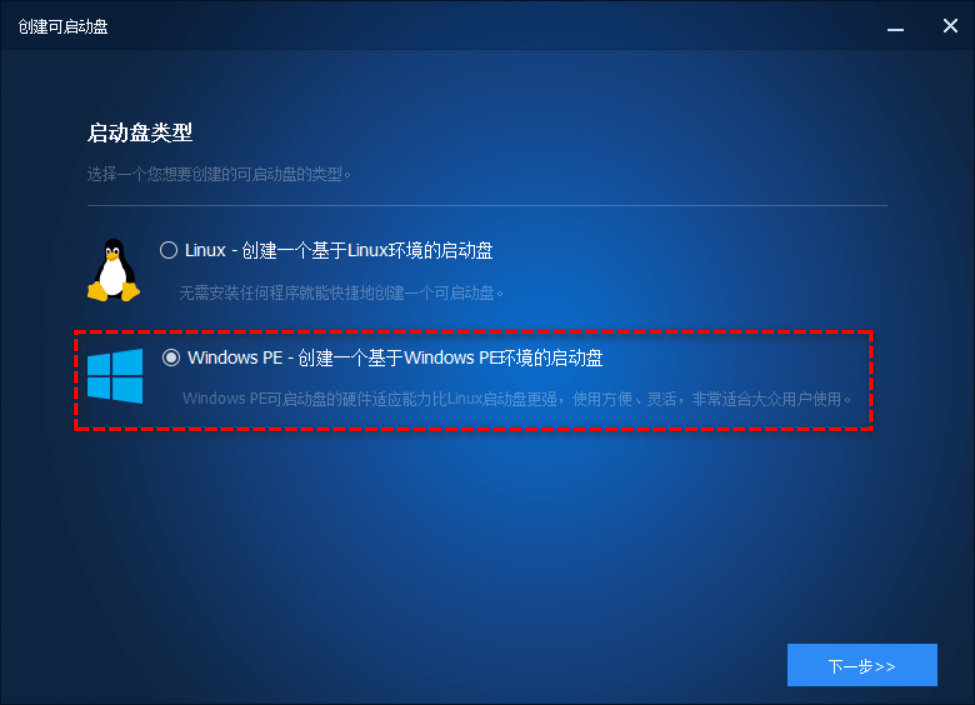
步骤4. 选择“创建传统的可启动盘”或“创建支持UEFI启动的可启动盘”,然后单击“下一步”继续。这两个选项使可启动媒体能够从传统MBR模式或GPT/UEFI启动。有关在电脑启动时选择引导选项的信息,请查看您的主板用户手册。
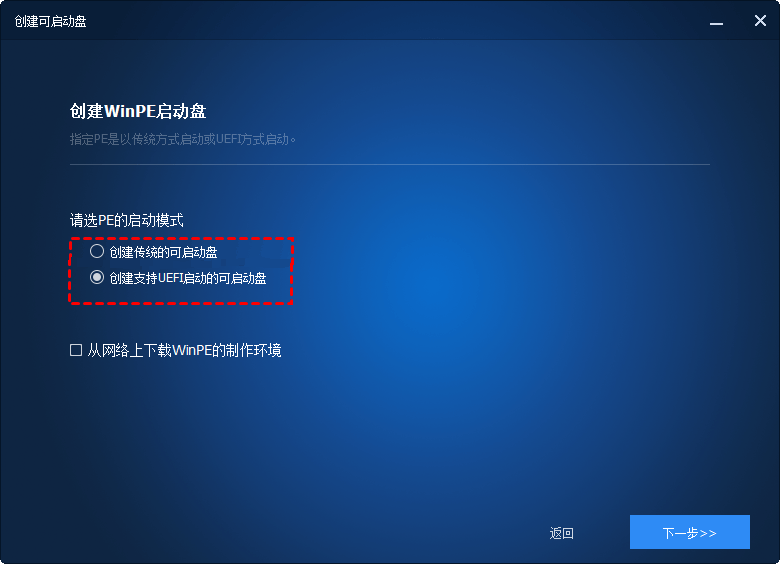
步骤5. 选择要导出ISO文件的CD、DVD或U盘,然后单击“下一步”开始。等待该过程完成并单击“完成”。
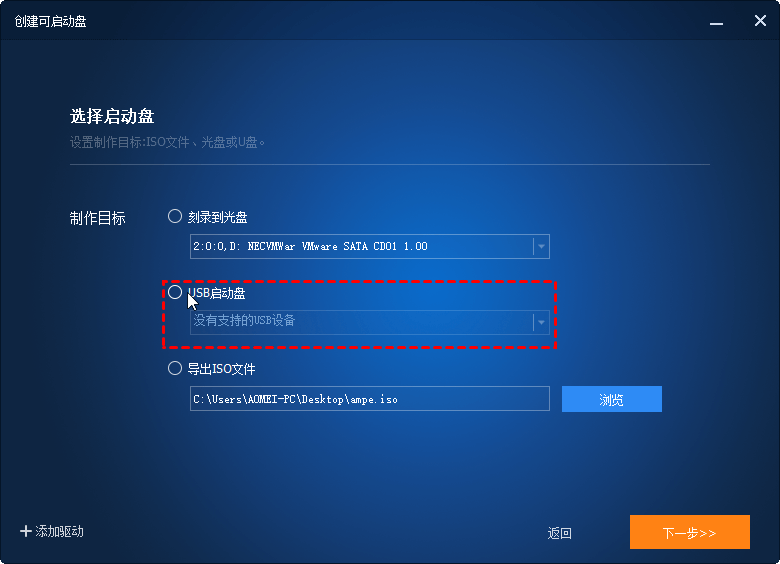
若您提前创建了系统备份,您可以从创建的引导设备启动,然后执行系统还原恢复电脑到正常使用的状态。
Win7自动修复循环无法开机怎么办?以上文章给出了解决Win7无限重启修复问题的内容。希望其中一种解决方案可以帮助您摆脱困境。要修复Win7循环启动修复问题,您需要访问系统恢复选项。如果您没有Windows 7安装光盘,您可以通过傲梅轻松备份创建一个可启动媒体来帮助您制作。
此外,您还可以为您的计算机创建系统映像备份。这样,当您下次遇到Windows 7启动修复死循环或任何其他问题,您可以从傲梅可启动媒体启动您的计算机,并使用创建的映像备份修复遇到的问题,而不会影响您的文件和已安装的程序。